Insert Emojis/Smiley Faces in Outlook (Desktop, Web & Mobile)
In today's digital era, communication has transcended beyond mere words. The sentiment, tone, and nuances, which can often be missed in textual messages, can be adequately conveyed using emojis. These simple symbols have the power to convey emotions, add flair to a message, and make communications more engaging.
This tutorial explores the ultimate guide to using emojis in Outlook across desktop, web, and mobile platforms. Learn shortcuts, tools, and methods to enhance and personlize in the Outlook message.
Add Emojis to message in all windows versions
- By copy and paste
- By Kutools with one click (with more emojis, support adding new)
- By Symbol feature
- By Alt code (need to remember code number)
- By inserting online picture
Add Emojis to message in Web
Add Emojis to message in Mobile Phone
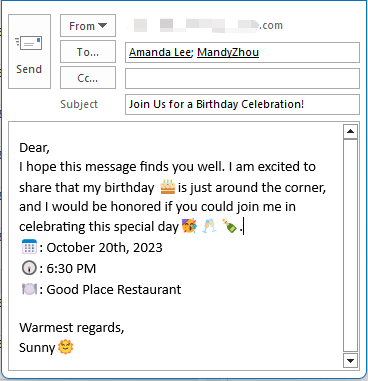
Video: Insert emojis in Outlook
Add Emojis to message in Windows 10 and Windows 11 with shortcuts
In Windows 10 and 11, you have the advantage of using keyboard shortcuts to access a vast emoji library which make adding emojis to your Outlook message is simple and efficient.
Step 1: Click on the location you want to insert emoji in the message body
Step 2: Use Shortcuts to show the emoji pane
All you need to do is press the Windows key followed by the ; or . keys.


After pressing the shortcuts, an emoji panel pops up, allowing you to scroll through or search for the perfect emoji to complement your message.
| Windows 11 | Windows 10 | |
 |  |
Step 3: Select and insert emoji
Afterward, simply choose any emoji, and it will be inserted automatically.

As you see, you can search emojis you want by typing key words into the Search bar, then the related emojis will list below.

In both Windows 10 and Windows 11, besides the usual emojis, there are additional means to convey emotions, like kaomoji and symbols. However, Windows 11 takes it a step further by offering GIF images within its emoji pane. You can toggle the tabs to get the expressions as you need.
| Windows 11 | Windows 10 | |
 |  |
- Emojis might be updated with subsequent Windows updates.
- With this method, you can insert emojis into subject.
- When you click out of the emoji pane, the emoji pane will automatically hide. To make it reappear, simply press the Windows key along with either "." or ";" once more.
Add Emojis to message in all windows versions
Although only Windows 10 and 11 offer built-in shortcuts, users of older Windows versions can still enjoy the magic of emojis in their Outlook messages using a variety of methods.
Add Emojis to message by copy and paste
The easiest method across all versions is the classic copy and paste. Numerous online platforms provide extensive collections of emojis. Simply find the emoji that suits your sentiment, copy it, and paste it into your Outlook message. This method offers flexibility, allowing you to use emojis from various sources.
Here we provide some emojis and gifs for you to copy and paste.
Emoji
GIF
 |  |  |  |  |  |  |  |  |  |
 |  |  |  |  |  |  |  |  |  |
 |  |  |  |  |  |  |  |  |  |
 |  |  |  |  |  |  |  |  |  |
 |  |  |  |  |  |  |  |  |  |
 |  |  |  |  |  |  |  |  |  |
 |  |  |  |  |  |  |  |  |  |
 |  |  |  |  |  |  |  |  |  |
Step 1: Select the emoji and copy it
Select an emoji and right click to select Copy image to copy it to the clipboard

Step 2: Paste the emoji in message bodys
Click on the location you want to insert emoji, press Ctrl + V to paste the copied emoji, then resize it as you need.

Add Emojis to message by Kutools with one click (with more emojis, support adding new)
Kutools for Outlook’s Emoji pane presents a one-click solution, revolutionizing emoji insertion. Beyond the standard emoji library, Kutools offers an enriched collection. More than just quantity, its emojis are more visually appealing and diverse. What's more, if you have a particular emoji in mind, Kutools also supports adding new emojis to your library.
Enable Emoji pane by clicking Kutools > Resource, and in the pane, switch to Emoji tab. Then you can click at any emoji you like to insert it to the message body.
- To unlock the full potential of our Emoji feature, you'll need to have Kutools for Outlook installed. Haven't installed it yet? No worries! Download now and enjoy a complimentary 30-day trial, no limitations attached. Elevate your Outlook experience today!
- The Kutools for Outlook’s Emoji pane also support you to create your own group for collecting your custom emojis or images. More details about how to use the Emoji pane, please visit here.
Add Emojis to message by Symbol feature
The symbol feature, often overlooked, is an effective tool for inserting emojis. This feature allows users to insert emojis from the predefined symbol list. Additionally, these emojis can be colored, making them stand out. However, they might appear differently across various Windows versions.
Step 1: Enable the Symbol dialog
In the message window, under Insert tab, select Symbol > More Symbols.

Step 2: Find symbol you want to add
In the Symbols window, under Symbols tab
- Choose Segoe UI Emoji in the Font drop-down list
- Select Extended Characters – Plane 1 in the Subset drop-down list.
- Scroll to find the symbol you want to use in the message.
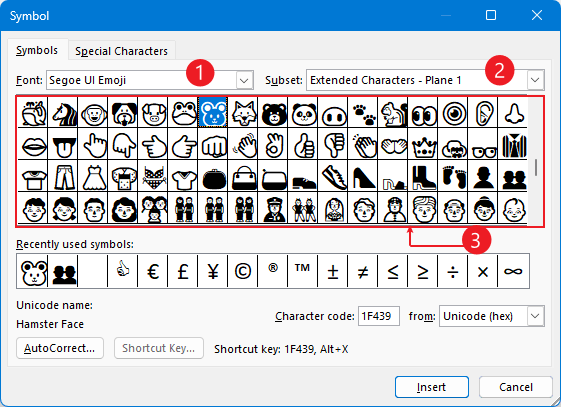
Step 3: Click Insert button to insert the symbol

If you do not need to insert symbol any more, click Close to close the Symbol dialog.
Add Emojis to message by Alt code (need to remember code number)
For those who love keyboard shortcuts, the Alt code method is a boon. This involves using specific number combinations while pressing the Alt key to generate emojis.
For instance, Alt + 128513 might produce a certain emoji. Locate where you want to insert the emoji, then hold Alt key, and press 1 2 8 5 1 3 in the number keyboard.
Now the certain emoji is inserted.

For more emojis, you need to remember these code numbers. Below, I've compiled a selection of commonly used emojis along with their associated Alt codes. For an extended list of emojis accessible via Alt codes, please refer to this page: Alt Codes: Your Keyboard’s Hidden Emoji Treasure
| Emoji | Description | Alt Codes |
| 👿 | Angry Face With Horns | Alt + 128127 |
| 😀 | Grinning Face | Alt + 128512 |
| 😁 | Beaming Face With Smiling Eyes | Alt + 128513 |
| 😂 | Face With Tears Of Joy | Alt + 128514 |
| 😃 | Grinning Face With Big Eyes | Alt + 128515 |
| 😄 | Grinning Face With Smiling Eye | Alt + 128516 |
| 😅 | rinning Face With Sweat | Alt + 128517 |
| 😆 | Grinning Squinting Face | Alt + 128518 |
| 😇 | Smiling Face With Halo | Alt + 128519 |
| 😈 | Smiling Face With Horns | Alt + 128520 |
| 😉 | Winking Face | Alt + 128521 |
| 😊 | Smiling Face With Smiling Eyes | Alt + 128522 |
| 😋 | Face Savoring Food | Alt + 128523 |
| 😌 | Relieved Face | Alt + 128524 |
| 😍 | Smiling Face With Heart-Eyes | Alt + 128525 |
| 😎 | Smiling Face With Sunglasses | Alt + 128526 |
Add Emojis by inserting online picture
Beyond the methods mentioned, another way to incorporate emojis into your message body is by embedding online images. This approach is straightforward, and it offers a diverse range of emojis to choose from.
Step 1: Enable Online Pictures window
In the message box, locate on where you want to insert emoji, then under Insert tab, select Pictures > Online Pictures.

Step 2: Search the emoji you want and insert
- In the search bar, enter the keywords that best represent the image you're seeking and then press Enter key.
- Browse through the results to find your desired emoji(s) and select.
- Click the Insert button to add it to your message.

Result:
The emoji image is inserted in its original size; you should resize it as necessary.

Add Emojis to message in Mac
If you're using Mac Outlook, you're in luck, as integrating emojis into your messages is a breeze. Let’s explore how you can enhance your emails with a splash of fun.
Step 1: Click on the location you want to insert emoji in the email body
Step 2: Use Shortcuts to show the emoji pane
All you need to do is press the Command key followed by either the Control and Space keys.
Command Control Space
After pressing the shortcuts, an emoji panel pops up, allowing you to scroll through or search for the perfect emoji to complement your message.

Or you can click the See more items button, and select emoji from the sub menu. (Note: In certain versions, this Emoji icon may not be available.)

Step 3: Select and insert emoji
Afterward, simply choose any emoji, and it will be inserted automatically.

- Click Close button in the emoji pane to close it if you do not need to insert emoji anymore.
- You can quickly find your disired emoji by searching emoji by key words, or toggle the groups.

Add Emojis to message in Web
If you’re using the web version of Outlook, you can add emojis like this:
Step 1: Enable Emoji pane in the message editor
Click More options button, then choose Emoji.

Now the emoji pane is displayed at the right of the email.

Step 2: Select and insert emoji
Scroll to locate the desired emoji, then click on it to insert it at the cursor's position in the message.

As you see, you can search emojis you want by typing key words into the Search bar, then the related emojis will list below.

- Click Close button in the emoji pane to close it if you do not need to insert emoji anymore.
- You can toggle the groups for quickly finding the desired emoji.

Add Emojis to message in Mobile Phone
On mobile, the process is intuitive. Whether you're using Android or iOS, your keyboard likely has a dedicated emoji button. Tapping this reveals a plethora of emojis.
Take IOS as an example.
Step 1: Click Emoji icon
When you type in the message body, you can see there is an emoji appears on your keyboard. Press it.

Step 2: Find the desired emoji
Then various emojis showed in the keyboard, you can search the emoji by typing key words in the Search bar, also can toggle the groups for quickly finding the desired emoji.

Step 3: Click to insert the emoji

The guide above outlines methods for inserting emojis into Outlook messages across various devices. I trust it will be of great use to you. For further essential Outlook insights and techniques to enhance your workflow, dive in here.
Best Office Productivity Tools
Breaking News: Kutools for Outlook Launches Free Version!
Experience the all-new Kutools for Outlook with 100+ incredible features! Click to download now!
📧 Email Automation: Auto Reply (Available for POP and IMAP) / Schedule Send Emails / Auto CC/BCC by Rules When Sending Email / Auto Forward (Advanced Rules) / Auto Add Greeting / Automatically Split Multi-Recipient Emails into Individual Messages ...
📨 Email Management: Recall Emails / Block Scam Emails by Subjects and Others / Delete Duplicate Emails / Advanced Search / Consolidate Folders ...
📁 Attachments Pro: Batch Save / Batch Detach / Batch Compress / Auto Save / Auto Detach / Auto Compress ...
🌟 Interface Magic: 😊More Pretty and Cool Emojis / Remind you when important emails come / Minimize Outlook Instead of Closing ...
👍 One-click Wonders: Reply All with Attachments / Anti-Phishing Emails / 🕘Show Sender's Time Zone ...
👩🏼🤝👩🏻 Contacts & Calendar: Batch Add Contacts From Selected Emails / Split a Contact Group to Individual Groups / Remove Birthday Reminders ...
Use Kutools in your preferred language – supports English, Spanish, German, French, Chinese, and 40+ others!


Table of contents
- Video: Insert emojis in Outlook
- Add Emojis to message in Windows 10 and Windows 11 with shortcuts
- Add Emojis to message in all windows versions
- By copy and paste
- By Kutools with one click (with more emojis, support adding new)
- By Symbol feature
- By Alt code (need to remember code number)
- By inserting online picture
- Add Emojis to message in Mac
- Add Emojis to message in Web
- Add Emojis to message in Mobile Phone
- Best Office Productivity Tools
- Comments

